
剪映电脑版是一款非常专业的短视频剪辑软件,那么今天小编就给大家讲讲如何通过这款将文字转为语音,下面一起看下教程。
怎么将文字转为语音:
1、打开剪映,点击文本
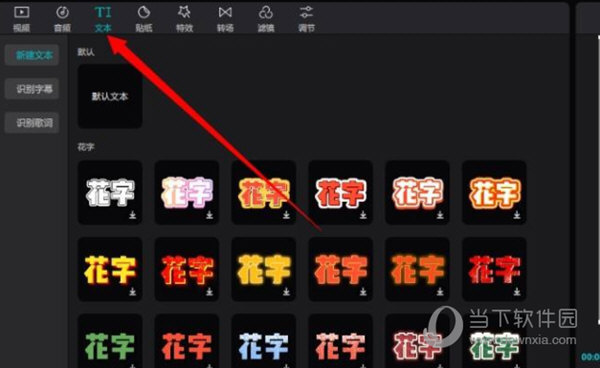
2、点击“默认文本”添加文字轨道

3、右侧输入需要朗读为语音的文字
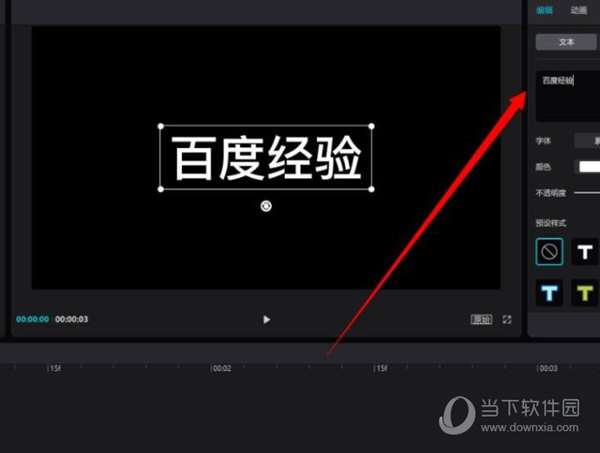
4、点击“朗读”

5、选择需要的声音类型后点击“开始朗读”

6、稍等片刻,即可自动生成朗读好的音轨

好了,以上就是小编为大家带来关于“剪映怎么将文字转为语音”这个问题的全部内容解答,希望能帮助到你。

剪映电脑版是一款非常专业的短视频剪辑软件,那么今天小编就给大家讲讲如何通过这款软件添加表情包,下面一起看下教程。

剪映电脑版是一款非常专业的短视频剪辑软件,那么今天小编就给大家讲讲如何通过这款软件给视频加音乐,下面一起看下教程。

剪映电脑版是一款非常专业的短视频剪辑软件,那么今天小编就给大家讲讲如何通过这款软件裁剪视频尺寸,下面一起看下教程。

剪映电脑版是一款非常专业的短视频剪辑软件,那么今天小编就给大家讲讲如何通过这款软件设置视频尺寸大小,下面一起看下教程。

剪映电脑版怎么添加抖音收藏的音乐?大家在剪辑视频时可以将抖音中收藏的音乐资源导入到电脑上,有的小伙伴还不知道怎么弄,下面就和小编一起来看看具体的操作步骤吧。

剪映电脑版是一款非常专业的短视频剪辑软件,那么今天小编就给大家讲讲如何通过这款软件添加表情包,下面一起看下教程。

剪映电脑版是一款非常专业的短视频剪辑软件,那么今天小编就给大家讲讲如何通过这款软件给视频加音乐,下面一起看下教程。

剪映电脑版是一款非常专业的短视频剪辑软件,那么今天小编就给大家讲讲如何通过这款软件裁剪视频尺寸,下面一起看下教程。

剪映电脑版是一款非常专业的短视频剪辑软件,那么今天小编就给大家讲讲如何通过这款软件设置视频尺寸大小,下面一起看下教程。

剪映电脑版怎么添加抖音收藏的音乐?大家在剪辑视频时可以将抖音中收藏的音乐资源导入到电脑上,有的小伙伴还不知道怎么弄,下面就和小编一起来看看具体的操作步骤吧。